
2025-02-13来源:funfunapp 编辑:佚名
比特精灵是一款功能强大的bt下载工具,为了让用户能够更灵活地管理下载文件,它允许用户自定义下载文件的保存路径。以下是关于如何在比特精灵中更改下载文件保存路径的详细教程:
首先,确保比特精灵软件已经正确安装在您的电脑上。启动比特精灵,进入其主界面。在主界面上,您会看到菜单栏,这是进行操作的关键区域。
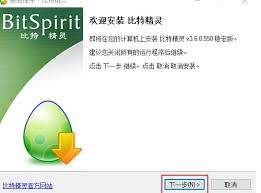
第一步:打开个人设置
在比特精灵的主界面上,点击菜单栏中的“工具”选项。在下拉菜单中,选择“个人设置”选项。这将打开一个新的窗口,其中包含各种个人设置选项。
第二步:选择任务选项
在个人设置窗口中,您会看到左侧的选项卡。将这些选项卡切换到“任务选项”上。此时,页面右侧将展示出与任务相关的各种功能选项。
第三步:更改默认保存路径
在任务选项页面中,找到“目录”选项板块。在这里,您会看到当前设置的默认下载文件保存路径。点击该路径右侧的“三点图标”,这将打开一个浏览文件夹的窗口。
第四步:选择新的保存路径
在浏览文件夹窗口中,导航到您希望设置为新下载文件保存路径的位置。选择该位置后,点击窗口右下角的“确定”按钮。这将确认您选择的新路径。
第五步:应用和保存更改
返回个人设置窗口,您会发现下载文件的保存路径已经成功被修改为您刚刚选择的新路径。此时,在页面底部,点击“应用”按钮以应用更改,然后点击“确定”按钮以保存这些更改并关闭个人设置窗口。
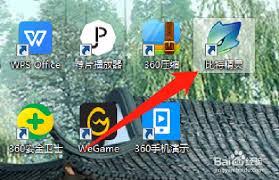
完成以上步骤后,比特精灵将自动使用您设置的新路径来保存所有后续下载的文件。
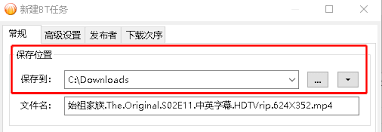
请注意,更改保存路径时,确保所选位置有足够的存储空间,并且您有适当的读写权限。此外,如果您已经在进行下载任务,更改保存路径将不会影响这些正在进行的任务,但新任务将遵循新的保存路径设置。
通过以上教程,您可以轻松地在比特精灵中更改下载文件的保存路径,从而更好地管理您的下载文件。